Ķ▓┤µ¢ĮĶ©ŁŃü«Ńā”Ńā╝ŃéČŃā╝ÕÉŹŃü©ŃāæŃé╣Ńā»Ńā╝ŃāēŃü»ŃĆüŃéóŃé┤ŃāĆŃü½Õ«┐µ│Ŗµ¢ĮĶ©ŁŃéÆńÖ╗ķī▓ŃüÖŃéŗŃü©Ķć¬ÕŗĢńÜäŃü½õĮ£µłÉŃüĢŃéīŃüŠŃüÖŃĆéŃüōŃü«Ķ©śõ║ŗŃü¦Ńü»ŃĆüŃā”Ńā╝ŃéČŃā╝ÕÉŹŃü©ŃāæŃé╣Ńā»Ńā╝ŃāēŃéÆÕżēµø┤ŃüŚŃü¤ŃüäÕĀ┤ÕÉłŃü½ŃĆüµ¢░ŃüŚŃüäŃā”Ńā╝ŃéČŃā╝ÕÉŹŃéÆõĮ£µłÉŃüŚŃü”ŃĆüńÅŠÕ£©Ńü«ńÖ╗ķī▓µĖłŃü┐Õ«┐µ│Ŗµ¢ĮĶ©ŁŃü©Ńā¬Ńā│Ńé»ŃüÖŃéŗµ¢╣µ│ĢŃéÆŃüöĶ¬¼µśÄŃüŚŃüŠŃüÖŃĆé
µ¢░ŃüŚŃüäŃā”Ńā╝ŃéČŃā╝ÕÉŹŃü«õĮ£µłÉµ¢╣µ│Ģ
- Agoda.comŃü½ŃéóŃé»Ńé╗Ńé╣ŃüŚŃü”’╝╗ŃāĪŃā│ŃāÉŃā╝ńÖ╗ķī▓’╝łńäĪµ¢Ö’╝ē’╝ĮŃéÆŃé»Ńā¬ŃāāŃé»ŃüŚŃüŠŃüÖŃĆé
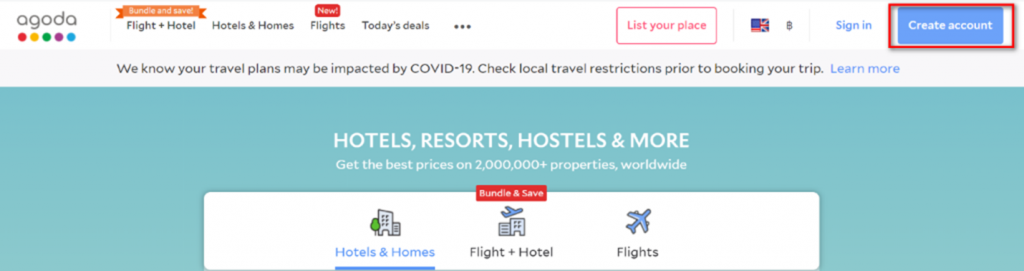
- ŃāØŃāāŃāŚŃéóŃāāŃāŚŃé”ŃéŻŃā│ŃāēŃé”ŃüīĶĪ©ńż║ŃüĢŃéīŃüŠŃüÖŃĆéEŃāĪŃā╝Ńā½ńĄīńö▒Ńü¦ŃéĄŃéżŃā│ŃéóŃāāŃāŚŃüŚŃü”ŃüäŃéŗŃüōŃü©ŃéÆŃüöńó║Ķ¬ŹŃü«õĖŖŃĆüŃāĢŃé®Ńā╝ŃāĀŃü½ÕģźÕŖøŃüŚŃüŠŃüÖŃĆé
- 8µ¢ćÕŁŚõ╗źõĖŖŃü«µ¢░ŃüŚŃüäŃāæŃé╣Ńā»Ńā╝ŃāēŃéÆõĮ£µłÉŃüŚŃüŠŃüÖŃĆéĶŗ▒µĢ░ÕŁŚŃĆüĶ©śÕÅĘŃĆüÕż¦µ¢ćÕŁŚŃĆüÕ░ŵ¢ćÕŁŚŃéÆÕɽŃéüŃü¤ŃāæŃé╣Ńā»Ńā╝ŃāēŃéÆĶ©ŁÕ«ÜŃüÖŃéŗŃüōŃü©ŃéÆÕ╝ĘŃüÅµÄ©Õź©ŃüŚŃüŠŃüÖŃĆé

µ¢░ŃüŚŃüäŃā”Ńā╝ŃéČŃā╝ÕÉŹŃéƵŚóÕŁśŃü«Õ«┐µ│Ŗµ¢ĮĶ©ŁŃéóŃé½Ńé”Ńā│ŃāłŃü½ń┤ÉŃüźŃüæŃéŗµ¢╣µ│Ģ
YCSõĖŖŃü¦Ńü»ŃĆüµ¢░ŃüŚŃüäŃā”Ńā╝ŃéČŃā╝ÕÉŹŃéÆÕ«┐µ│Ŗµ¢ĮĶ©ŁŃü½ń┤ÉŃüźŃüæŃü¦ŃüŹŃüŠŃüøŃéōŃĆéń┤ÉŃüźŃüæŃüÖŃéŗŃü½Ńü»ŃĆüÕ╝ŖńżŠŃéóŃé│ŃāóŃāćŃā╝ŃéĘŃā¦Ńā│ŃéĄŃāØŃā╝ŃāłŃü½ŃüŖÕĢÅŃüäÕÉłŃéÅŃüøŃüÅŃüĀŃüĢŃüäŃĆé
ŃüöµÅÉõŠøŃüäŃü¤ŃüĀŃüŵāģÕĀ▒’╝Ü
- Ńā¬Ńé»Ńé©Ńé╣ŃāłķĆüõ┐ĪĶĆģŃü«Ńüöµ░ÅÕÉŹŃü©ÕĮ╣ĶüĘ
- Ńé¬Ńā╝ŃāŖŃā╝ŃüŠŃü¤Ńü»ń«ĪńÉåõ╝ÜńżŠŃüīńÖ║ĶĪīŃüŚŃü¤ŃĆüŃā”Ńā╝ŃéČŃā╝ÕÉŹŃü«Ķ┐ĮÕŖĀŃüŠŃü¤Ńü»µø┤µ¢░Ńü«µŚ©ŃüīĶ©śĶ╝ēŃüĢŃéīŃü¤Õģ¼Õ╝ŵ¢ćµøĖ
- µ¢░ŃüŚŃüäŃā”Ńā╝ŃéČŃā╝ÕÉŹŃü½õĮ┐ńö©ŃüÖŃéŗŃāĪŃā╝Ńā½ŃéóŃāēŃā¼Ńé╣
- µ¢░ŃüŚŃüäŃā”Ńā╝ŃéČŃā╝ÕÉŹŃü½ŃéĄŃā¢Ńé╣Ńé»Ńā¬ŃāŚŃéĘŃā¦Ńā│Ńü«ķĆÜń¤źŃéÆķĆüõ┐ĪŃüŚŃü¤ŃüäÕĀ┤ÕÉłŃü»ŃĆüÕ╝ŖńżŠŃéóŃé│ŃāóŃāćŃā╝ŃéĘŃā¦Ńā│ŃéĄŃāØŃā╝ŃāłŃü½ŃüŖń¤źŃéēŃüøŃüÅŃüĀŃüĢŃüäŃĆé
- Ķ▓┤µ¢ĮĶ©ŁŃü¦ePassŃéƵö»µēĢŃüäµ¢╣µ│ĢŃü©ŃüŚŃü”õĮ┐ńö©ŃüŚŃü”ŃüäŃéŗÕĀ┤ÕÉłŃü»ŃĆüµ¢░ŃüŚŃüäŃā”Ńā╝ŃéČŃā╝ÕÉŹŃü¦Ńü«ŃĆīńĄīńÉåķ¢óķĆŻŃĆŹŃé┐Ńā¢ŃüĖŃü«ŃéóŃé»Ńé╗Ńé╣ŃéÆÕÅ»ĶāĮŃü½ŃüÖŃéŗŃüŗŃü®ŃüåŃüŗŃéƵīćÕ«ÜŃüŚŃü”ŃüÅŃüĀŃüĢŃüäŃĆé
ŃāæŃé╣Ńā»Ńā╝ŃāēŃü«Ńā¬Ńé╗ŃāāŃāłµ¢╣µ│Ģ
PINŃé│Ńā╝ŃāēŃü¦ŃāŁŃé░ŃéżŃā│ŃüÖŃéŗµ¢╣µ│ĢŃü»ŃĆüŃü®ŃüåŃüÖŃéīŃü░PINŃé│Ńā╝ŃāēŃü¦ŃāŁŃé░ŃéżŃā│Ńü¦ŃüŹŃüŠŃüÖŃüŗ’╝¤ŃéÆŃüöÕÅéńģ¦ŃüÅŃüĀŃüĢŃüäŃĆé
YCSŃüĖŃü«ŃāŁŃé░ŃéżŃā│µÖéŃü½ŃāæŃé╣Ńā»Ńā╝ŃāēŃéÆõĮ┐ńö©ŃüÖŃéŗÕ┐ģĶ”üŃü»ŃüéŃéŖŃüŠŃüøŃéōŃĆéŃü¤ŃüĀŃüŚŃĆüŃéĄŃéżŃāłŃé│Ńā│ŃāłŃāŁŃā╝Ńā®Ńā╝Ńü½ŃéłŃéŗĶ©ŁÕ«ÜŃéäŃĆüŃüØŃü«õ╗¢Ńü«Ķ©ŁÕ«ÜĶ”üõ╗ČŃü½ŃéłŃüŻŃü”Ńü»ŃĆüŃāæŃé╣Ńā»Ńā╝ŃāēŃüīÕ┐ģĶ”üŃü½Ńü¬ŃéŗÕĀ┤ÕÉłŃüīŃüéŃéŖŃüŠŃüÖŃĆéŃüöÕł®ńö©Ńü«ŃāæŃé╣Ńā»Ńā╝ŃāēŃéÆÕ┐śŃéīŃü¤ÕĀ┤ÕÉłŃü»ŃĆüõ╗źõĖŗŃü«µēŗķĀåŃü½ÕŠōŃüŻŃü”ŃüÅŃüĀŃüĢŃüäŃĆé
- Agoda.comŃü½ŃéóŃé»Ńé╗Ńé╣ŃüŚŃü”ŃĆü’╝╗ŃéĄŃéżŃā│ŃéżŃā│’╝ĮŃéÆŃé»Ńā¬ŃāāŃé»ŃüŚŃüŠŃüÖŃĆé

- ŃāØŃāāŃāŚŃéóŃāāŃāŚŃé”ŃéżŃā│ŃāēŃé”Ńü¦ŃĆü’╝╗ŃāæŃé╣Ńā»Ńā╝ŃāēŃéÆÕ┐śŃéīŃü¤ÕĀ┤ÕÉł’╝ĮŃéÆŃé»Ńā¬ŃāāŃé»ŃüŚŃüŠŃüÖŃĆé
- Õ«┐µ│Ŗµ¢ĮĶ©ŁŃü«ńÖ╗ķī▓µÖéŃü½õĮ┐ńö©ŃüŚŃü¤ŃāĪŃā╝Ńā½ŃéóŃāēŃā¼Ńé╣ŃéÆÕģźÕŖøŃüŚŃü”ŃĆüŃĆīń¦üŃü»ŃāŁŃā£ŃāāŃāłŃü¦Ńü»ŃüéŃéŖŃüŠŃüøŃéōŃĆŹŃā£ŃāāŃé»Ńé╣Ńü½ŃāüŃé¦ŃāāŃé»ŃéÆÕģźŃéīŃüŠŃüÖŃĆé
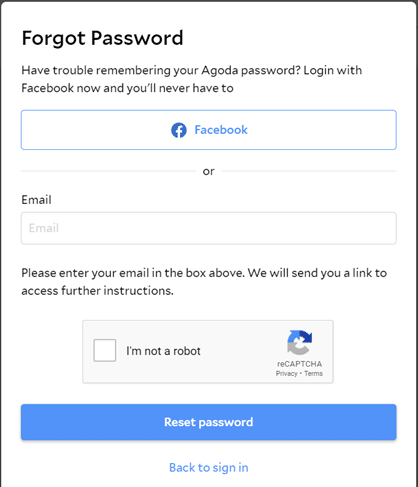
- ’╝╗ŃāæŃé╣Ńā»Ńā╝ŃāēŃéÆÕåŹĶ©ŁÕ«Ü’╝ĮŃéÆŃé»Ńā¬ŃāāŃé»ŃüŚŃüŠŃüÖŃĆéńÖ╗ķī▓ŃüĢŃéīŃü¤ŃāĪŃā╝Ńā½ŃéóŃāēŃā¼Ńé╣Ńü½ŃāæŃé╣Ńā»Ńā╝ŃāēÕåŹĶ©ŁÕ«ÜŃü«Ńā¬Ńā│Ńé»ŃüīĶć¬ÕŗĢńÜäŃü½ķĆüõ┐ĪŃüĢŃéīŃüŠŃüÖŃĆé
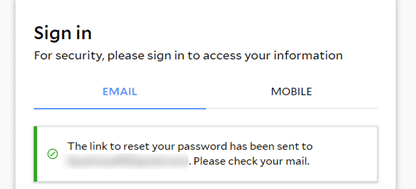
- ŃāĪŃā╝Ńā½Ńü«ÕÅŚõ┐Īń«▒Ńü½ŃüéŃéŗŃéóŃé┤ŃāĆŃüŗŃéēŃü«ŃāĪŃā╝Ńā½ŃéÆŃüöńó║Ķ¬ŹŃüÅŃüĀŃüĢŃüäŃĆéŃāĪŃā╝Ńā½ŃéÆķ¢ŗŃüŹŃĆü’╝╗ŃāæŃé╣Ńā»Ńā╝ŃāēŃéÆÕåŹĶ©ŁÕ«ÜŃüÖŃéŗ’╝ĮŃéÆŃé»Ńā¬ŃāāŃé»ŃüŚŃüŠŃüÖŃĆé
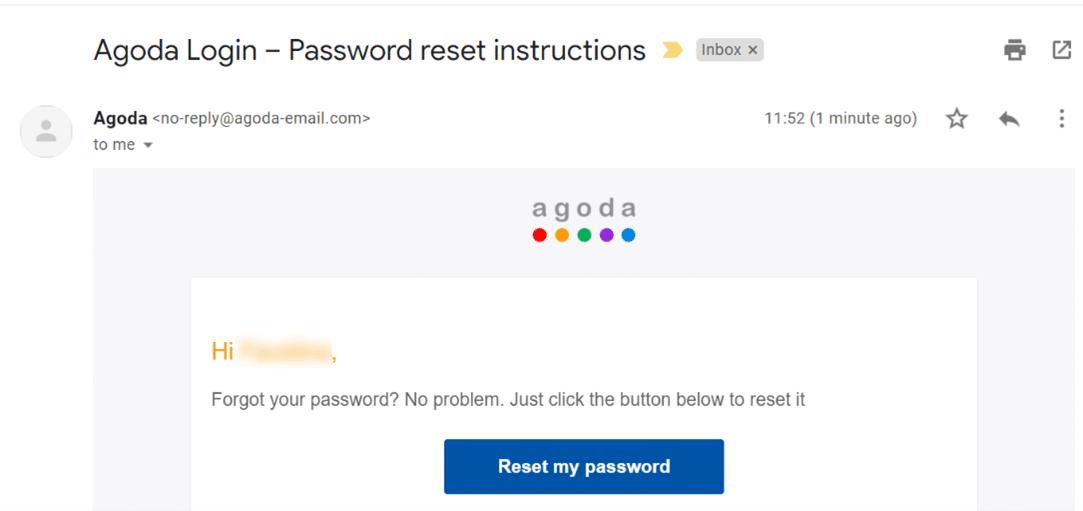
- ŃéóŃé┤ŃāĆŃü«Õģ¼Õ╝ÅŃéĄŃéżŃāłŃü½Ķć¬ÕŗĢńÜäŃü½Ńā¬ŃāĆŃéżŃā¼Ńé»ŃāłŃüĢŃéīŃĆüµ¢░ŃüŚŃüäŃāæŃé╣Ńā»Ńā╝ŃāēŃü«ÕģźÕŖøŃéƵ▒éŃéüŃéŗŃāØŃāāŃāŚŃéóŃāāŃāŚŃé”ŃéŻŃā│ŃāēŃé”ŃüīĶĪ©ńż║ŃüĢŃéīŃüŠŃüÖŃĆé

- ŃāĢŃé®Ńā╝ŃāĀŃü½ÕģźÕŖøŃüŚŃü”’╝╗ŃāæŃé╣Ńā»Ńā╝ŃāēŃü«Õżēµø┤’╝ĮŃéÆŃé»Ńā¬ŃāāŃé»ŃüŚŃüŠŃüÖŃĆéŃüōŃéīŃü¦ŃĆüµ¢░ŃüŚŃüäŃāæŃé╣Ńā»Ńā╝ŃāēŃü¦ŃāŁŃé░ŃéżŃā│Ńü¦ŃüŹŃéŗŃéłŃüåŃü½Ńü¬ŃéŖŃüŠŃüÖŃĆé
ŃéłŃüÅŃüéŃéŗŃüöĶ│¬ÕĢÅ
Õ╝ŖńżŠŃéóŃé│ŃāóŃāćŃā╝ŃéĘŃā¦Ńā│ŃéĄŃāØŃā╝ŃāłŃü½ŃüŖÕĢÅŃüäÕÉłŃéÅŃüøŃüÅŃüĀŃüĢŃüäŃĆéŃüØŃü«ķÜøŃĆüÕēŖķÖżŃüŚŃü¤ŃüäŃā”Ńā╝ŃéČŃā╝ÕÉŹŃü½ķ¢óŃüÖŃéŗĶ®│ń┤░ŃéÆŃüöµÅÉõŠøŃüÅŃüĀŃüĢŃüäŃĆé
µ¢░ŃüŚŃüäŃā”Ńā╝ŃéČŃā╝ÕÉŹŃüĖŃü«ŃéóŃé»Ńé╗Ńé╣µ©®Ńü«õ╗śõĖÄŃéÆńż║ŃüÖŃĆüń«ĪńÉåĶĆģÕżēµø┤Ńü«Õģ¼Õ╝ŵ¢ćµøĖŃéÆŃüöµÅÉõŠøŃüÅŃüĀŃüĢŃüäŃĆé
ŃüŖÕĢÅŃüäÕÉłŃéÅŃüø
ÕĢÅķĪīŃüīĶ¦Żµ▒║ŃüŚŃü¬ŃüäÕĀ┤ÕÉłŃü»ŃĆüYCSŃü«’╝╗ŃüŖÕø░ŃéŖŃü¦ŃüÖŃüŗ’╝¤’╝ĮŃā£Ńé┐Ńā│ŃĆüŃüŠŃü¤Ńü»ŃüØŃü«õ╗¢Ńü«µ¢╣µ│ĢŃü¦ŃĆüÕ╝ŖńżŠŃüŠŃü¦ŃüŖÕĢÅŃüäÕÉłŃéÅŃüøŃüÅŃüĀŃüĢŃüäŃĆé
ŃüōŃü«Ķ©śõ║ŗŃéÆõ╗¢Ńü«Ķ©ĆĶ¬×Ńü¦Ķ¬ŁŃéĆ:
How do I create a username and password for YCS Chinese (CN)/ń«ĆõĮōõĖŁµ¢ć
How do I create a username and password for YCS Chinese (HK)/õĖŁµ¢ć (ķ”ÖµĖ»)
How do I create a username and password for YCS Chinese (TW)/ń╣üķ½öõĖŁµ¢ć
How do I create a username and password for YCS Japanese/µŚźµ£¼Ķ¬×
How do I create a username and password for YCS Korean/ĒĢ£ĻĄŁņ¢┤(ļīĆĒĢ£ļ»╝ĻĄŁ)
How do I create a username and password for YCS Thai/Ó╣äÓĖŚÓĖó
ŃüōŃü«Ķ©śõ║ŗŃü»ÕĮ╣Ńü½ń½ŗŃüĪŃüŠŃüŚŃü¤Ńüŗ’╝¤
%
%
ŃüöµäÅĶ”ŗŃéÆŃüŖÕ»äŃüøŃüäŃü¤ŃüĀŃüŹŃüéŃéŖŃüīŃü©ŃüåŃüöŃü¢ŃüäŃüŠŃüÖŃĆé









